PS如何做图片里的光照效果?接下来小编就以给森林照片增加强烈的光照效果为例,教大家ps添加光照效果的方法技巧,添加光照效果需要提取高光,然后对其进行径向模糊处理,没有高光的话需要用白色图层提取。好了,话不多说,下面让我们一起去看看主要步骤吧!
效果图:
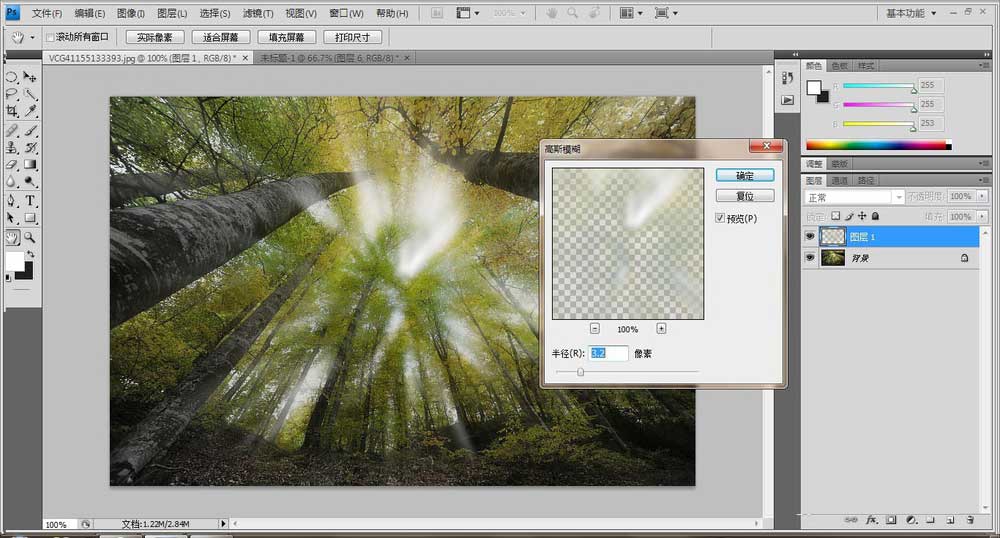
主要过程:
1、打开PS软件,执行文件-打开命令,快捷键Ctrl+O打开背景素材文件。

2、执行选择-色彩范围命令,选择白色部分,如图:
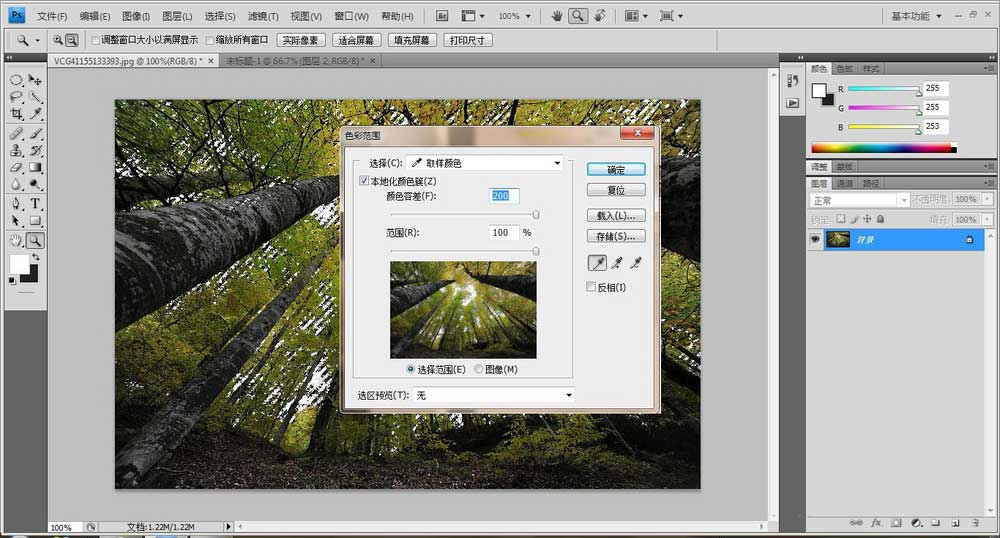
3、按Ctrl+J复制选区得图层,对图层1执行滤镜-模糊-径向模糊命令。参数如图:

4、按Ctrl+J复制两层,使的光照效果更加强烈。
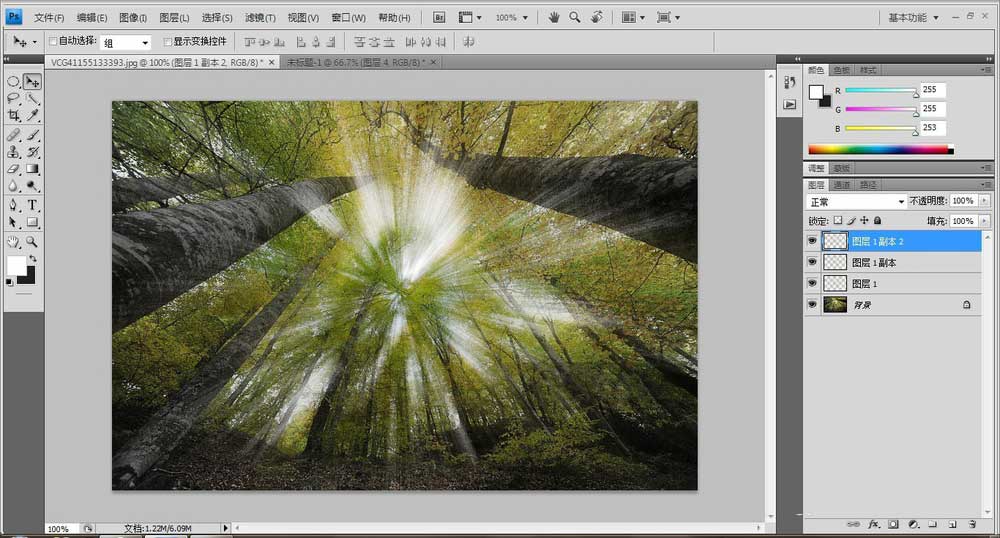
5、将光的图层按Ctrl+E向下合并,改名图层1。
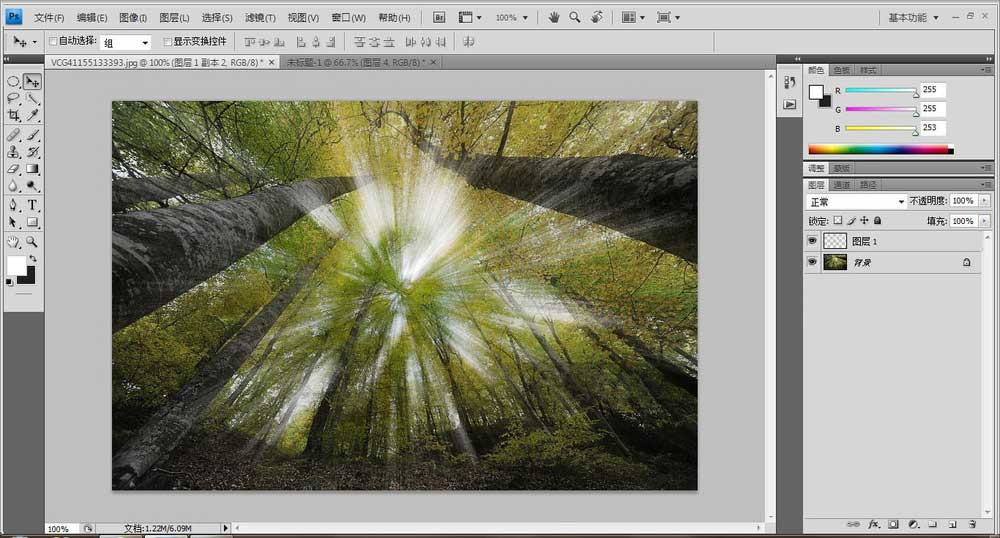
6、对图层1执行滤镜-模糊-高斯模糊命令,参数如图:最终效果如图:
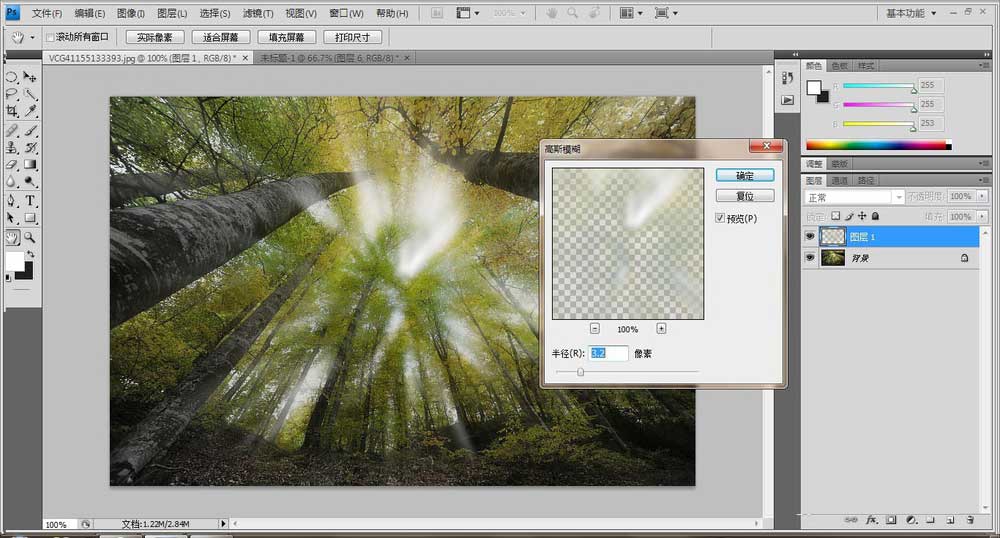
教程结束,以上就是关于PS如何给森林增加强烈的光照效果?的全部内容,希望大家喜欢!更多精彩,尽在115PPT网站!
相关教程推荐:
Photoshop给秋天的森林图片添加阳光四射动画效果教程
PS怎么给图片添加光照效果?
Photoshop给森林添加丁达尔光线效果
注意事项:
1、文稿PPT,仅供学习参考,请在下载后24小时删除。
2、如果资源涉及你的合法权益,第一时间删除。
3、联系方式:sovks@126.com
115PPT网 » PS如何给森林增加强烈的光照效果?
1、文稿PPT,仅供学习参考,请在下载后24小时删除。
2、如果资源涉及你的合法权益,第一时间删除。
3、联系方式:sovks@126.com
115PPT网 » PS如何给森林增加强烈的光照效果?




